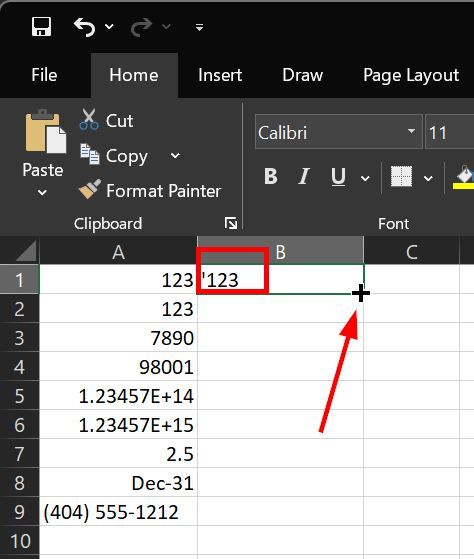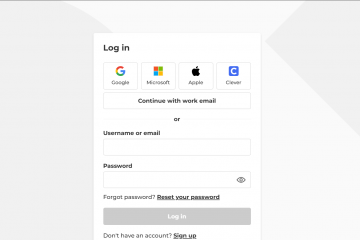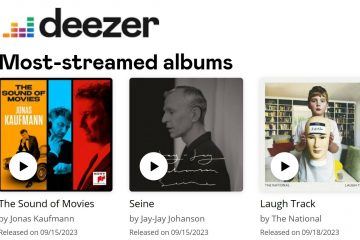Tanuljon meg két egyszerű – manuális és automatikus – módszert, amelyek segítségével gyorsan adhat aposztrófot bármely szám elé a Microsoft Excelben.
Ez nem gyakori, de ha sokat dolgozik az Excellel, előfordulhat, hogy érdemes aposztrófot adni egy számhoz vagy egy számoszlophoz. Például, hogy megőrizze a kezdő nullákat (pl. irányítószámokban vagy azonosítószámokban), tároljon 16+ számjegyet (pl. hitelkártyaszámot) kerekítés vagy tudományos jelöléssé konvertálás nélkül, hogy a számokat szöveges azonosítóként kezelje, stb., amikor szükség van konkrét okokra, stb.
kétféleképpen aposztrofálhat egy számot, manuálisan és automatikusan. A kézi módszer akkor hasznos, ha korlátozott számú szerkeszthető cellája van. Ha azonban már van egy nagy számoszlop, akkor az automatikus módszer hasznos.

Aposztróf manuális hozzáadása a szám előtt
Ha szerkeszteni szeretne néhány cellát, hogy egy szám elé aposztrófot írjon, megteheti manuálisan is. Nincs szükség semmiféle díszes képletre. Csak annyit kell tennie, hogy kattintson duplán a cellára, helyezze a szövegkurzort a szám elejére (tipp: nyomja meg a „Kezdőlap” billentyűt), majd nyomja meg az aposztróf billentyűt a billentyűzeten.
Aposztróf hozzáadása a szám előtt automatikusan (egy teljes oszlophoz)
Ha nagy számoszlopa van, egy egyszerű képlet segítségével automatikusan előfixálhatja a számot. Ezt egyszerű lépésekkel teheti meg.
Megjegyzés: Ebben az oktatóanyagban feltételezem, hogy a számok az A oszlopban vannak, az A1 cellától kezdve. Ha eltér, akkor ennek megfelelően módosítsa a képletet.
Először kattintson egy üres cellára egy új oszlopban, ahová be szeretné írni a képletet. Ezután írja be a következő képletet, és nyomja meg az Enter billentyűt. Ez a művelet azonnal felveszi az A1 cella számát, hozzáad egy aposztrófot előtte, és elmenti az új cellába.
=”‘”& A1
Most, hogy megvan az első szám kezdő aposztrófjával, ugyanezt a képletet alkalmazhatja az összes többi számra is. Ehhez egyszerűen kattintson a képletet tartalmazó új cellára. Ezután kattintson a cella jobb alsó sarkában található kis négyzetes pontra (ezt hívják kitöltési fogantyúnak), és húzza az eredeti számoszlop hosszáig.
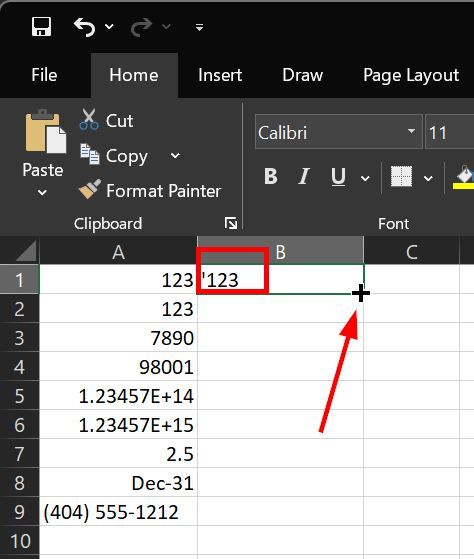
Ez a művelet automatikusan alkalmazza a képletet minden megfelelő cellában, és minden egyes megfelelő cellában azonnal hozzáad egy képletet listában.
Megjegyzés: Ha az egeret a kitöltő fogantyú fölé viszi, a kurzor vékony pluszjelre (+) változik.
2. megjegyzés: Ne feledje, hogy az Excel számok pontossága 15 számjegyre korlátozódik. Ha az eredeti számok 16+ számjegyből álltak, az Excel már lecsonkította őket (a végét nullára változtatta), és ez a képlet nem tudja visszaállítani az eredeti számot.
–
isp. Ilyen egyszerű a kezdő aposztróf hozzáadása egy számhoz vagy egy számoszlophoz az Excelben, akár manuálisan, akár automatikusan egy képlet segítségével. Ha bármilyen kérdése van, vagy segítségre van szüksége, kommentelje alább. Szívesen segítek.